下载安装
官网下载地址:https://qgis.org/en/site/forusers/download.html
选择稳定版本:3.16
配置地图插件
菜单栏-Plugins-Manage and Install Plugins
取消在线搜索,选择Install from ZIP离线安装插件:
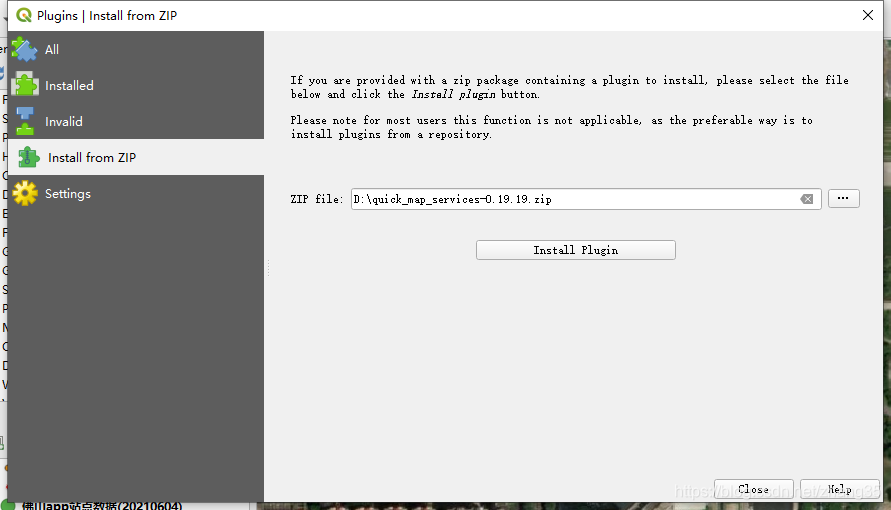
选择quick_map_services-0.19.19.zip插件,点击Install Plugin安装。
安装完成后,工具栏会看到下面的图标:
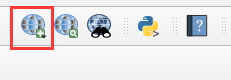
点击添加合适的地图图层即可:
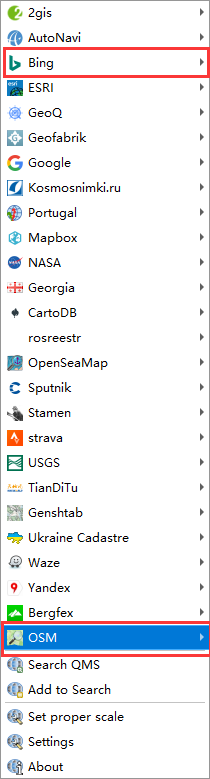
比如可以添加OSM Standard地图,Bing Satellite地图,会出现在在图层面板中:
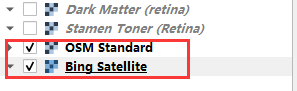
导入csv
点击菜单栏Layers ‣ Add Delimited Text Layer,如下添加CSV图层:
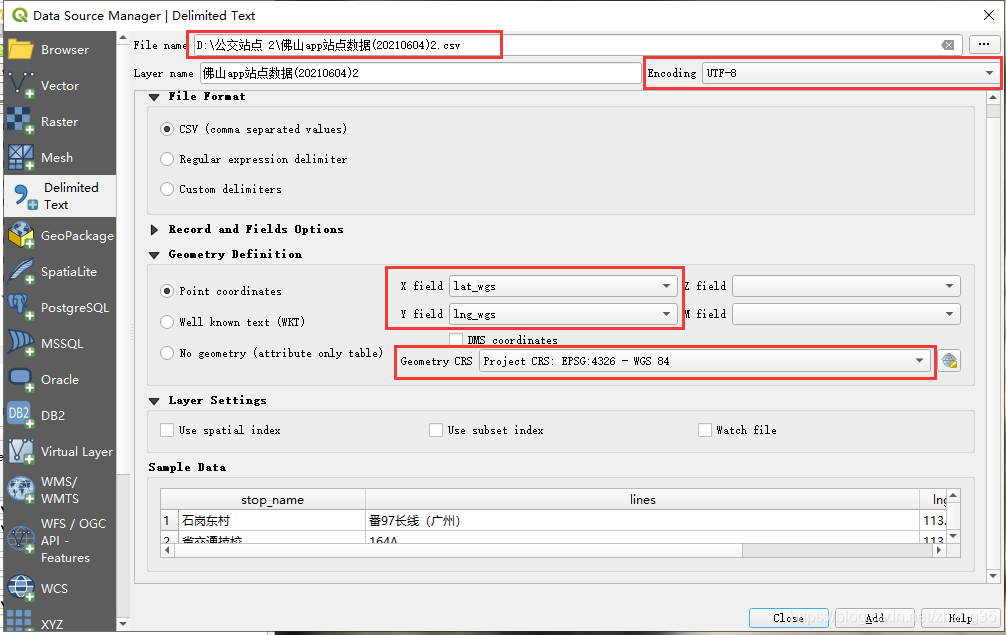
导入完成后,也会在图层面板中显示。
注意:一般gis中的x代表longitude,y代表latitude。
定位数据
选择csv图层-右键-Open Attribute Table,点击放大镜图标,再点击左侧数据条目,即可自动切换到其地图定位:
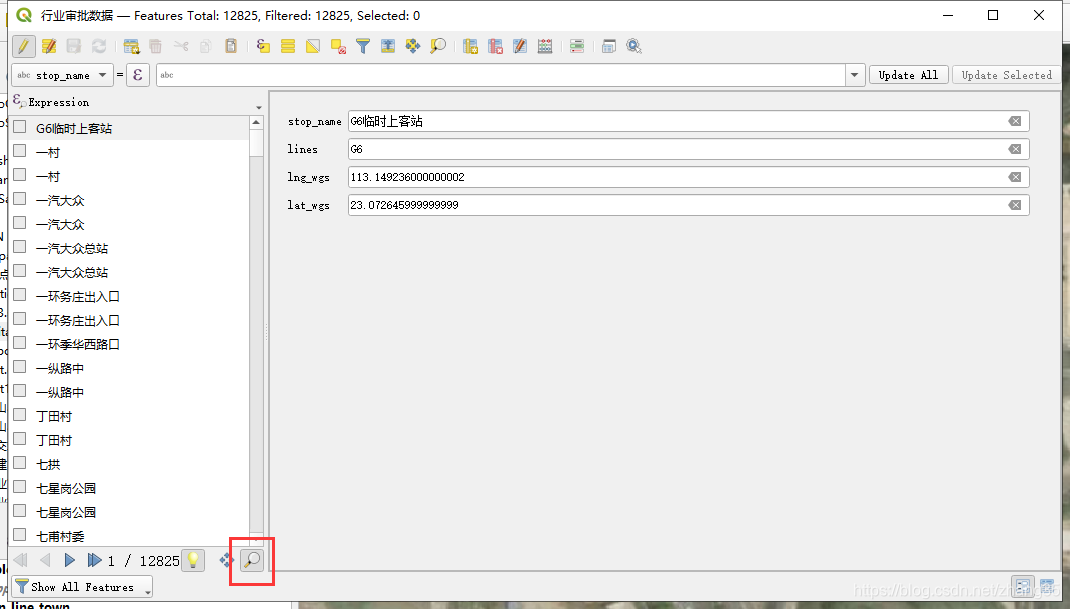
可进一步通过关键字筛选数据:
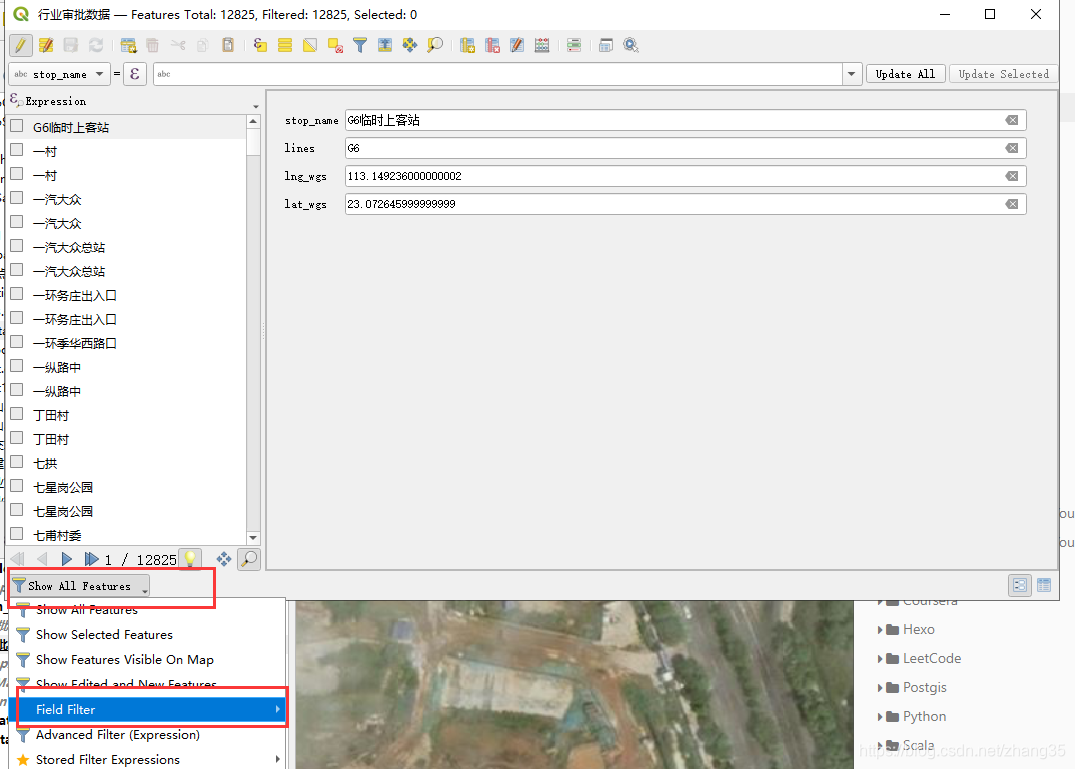
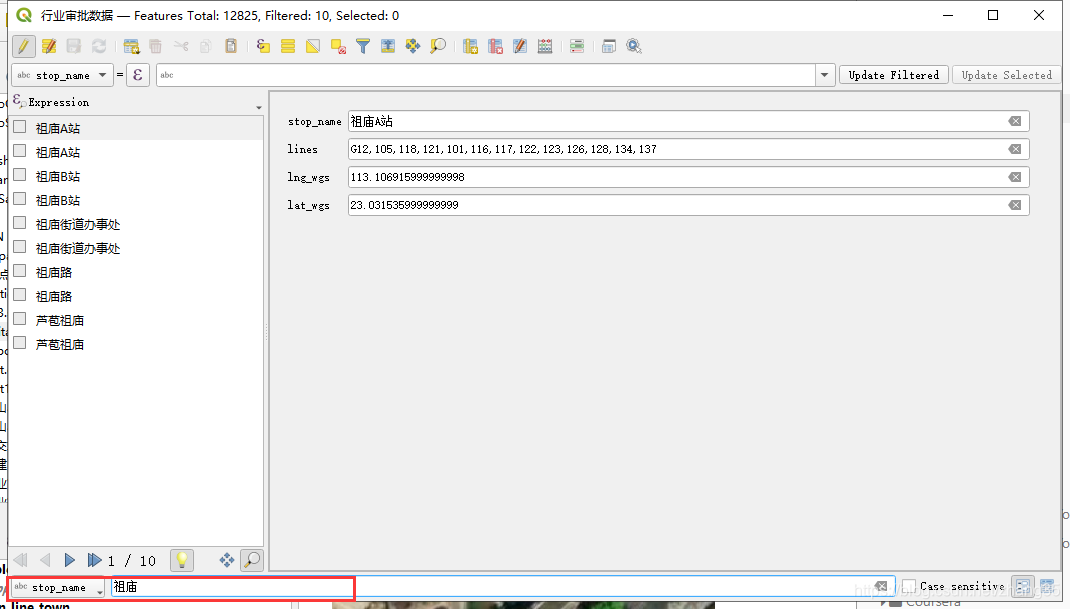
编辑图层数据
QGis不能直接编辑csv格式的图层,所以需要将csv图层转换为shape类型(.shp)。
转换格式
选择csv图层-右键-Export-Save Features As…,如下配置:
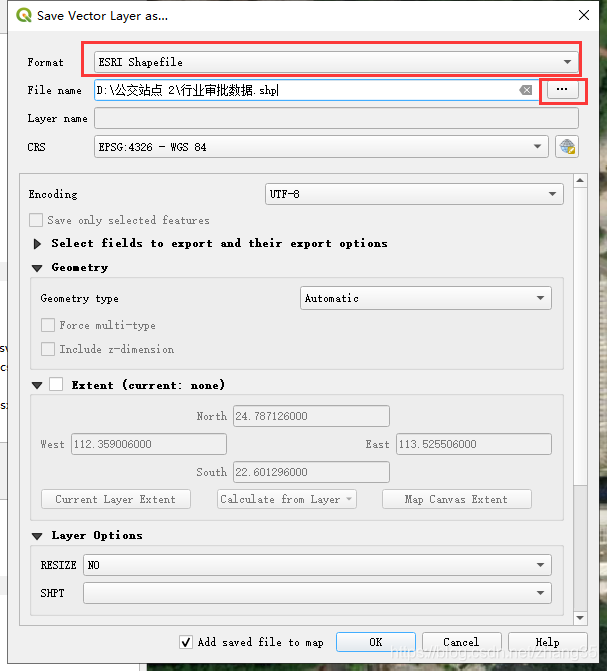
导出的shp图层会自动出现在图层窗口。
修改内容
选择csv图层-右键-Open Attribute Table,点击左上角开启编辑图标,即可在右侧编辑数据:
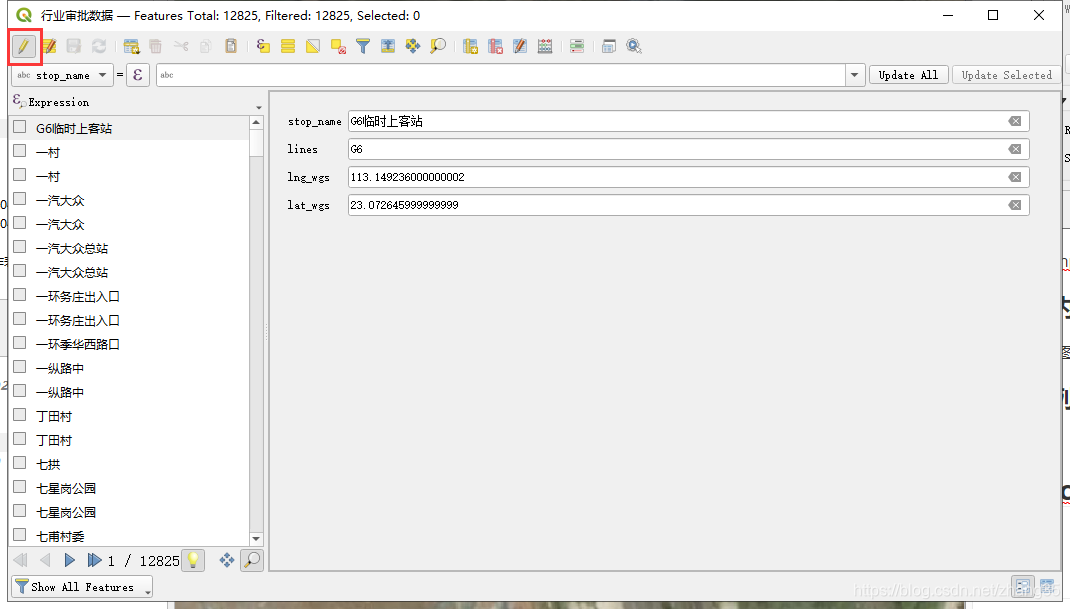
或者在地图上选中点后,在右侧信息窗口中,点右键-Edit Feature Form:
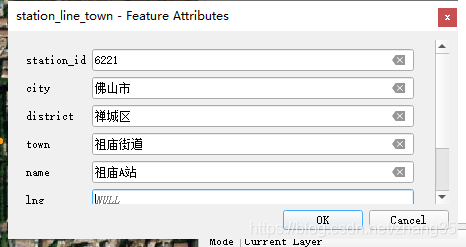
添加列
可添加列,记录额外信息:
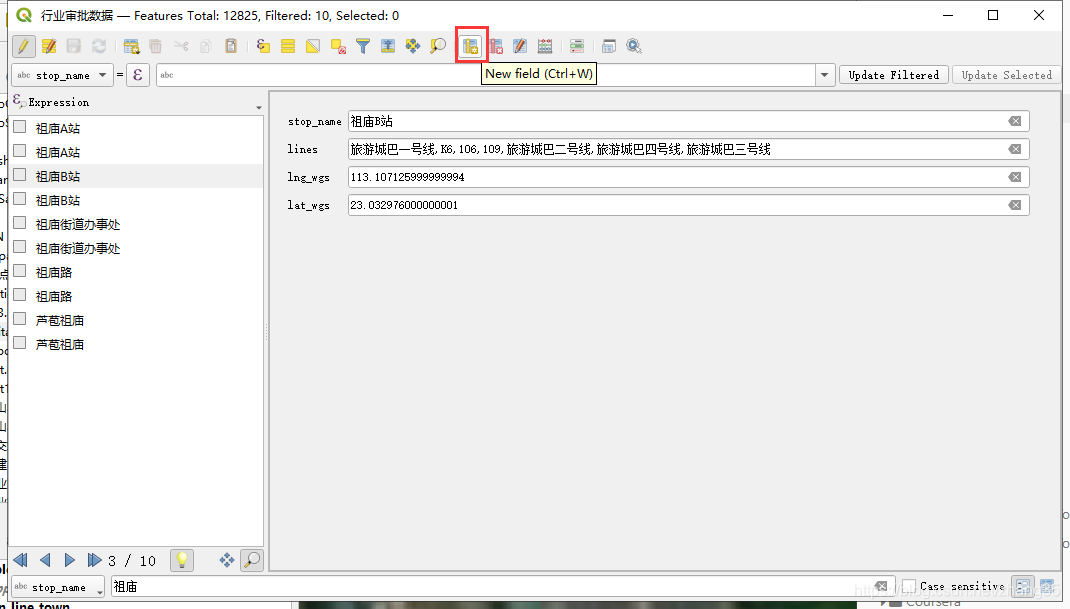
导出csv
补全信息完成后,可将shp图层导出为csv。
选择csv图层-右键-Export-Save Features As…,如下配置:
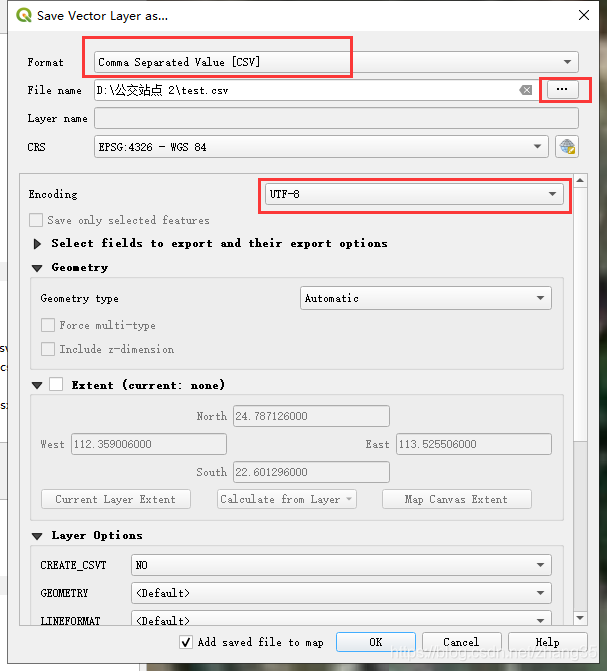
踩过的坑
字段包含长数字串时,把自动检测字段类型选项关掉,否则长数字串会被当成数字类型,并丢失精度(尾部全变成0000…)
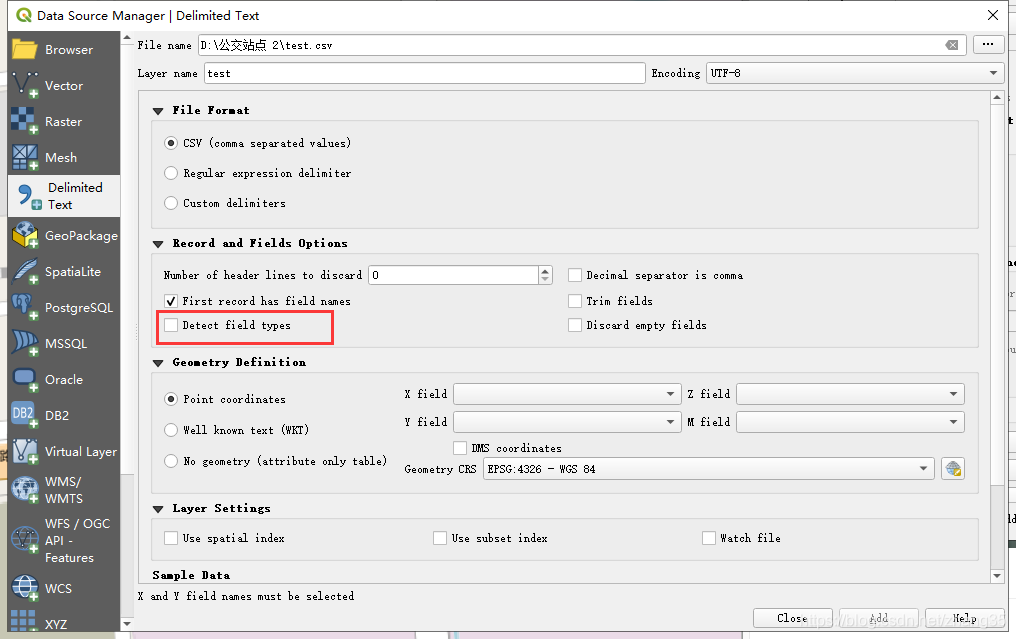





 本文介绍了QGIS的下载安装、地图插件配置、CSV图层的导入与编辑、数据定位和格式转换等基础知识。通过实例展示了如何在QGIS中添加地图图层、定位数据、编辑CSV图层数据并解决长数字串丢失精度的问题。
本文介绍了QGIS的下载安装、地图插件配置、CSV图层的导入与编辑、数据定位和格式转换等基础知识。通过实例展示了如何在QGIS中添加地图图层、定位数据、编辑CSV图层数据并解决长数字串丢失精度的问题。
















 2366
2366

 被折叠的 条评论
为什么被折叠?
被折叠的 条评论
为什么被折叠?








